Windows 10 发布已经整整两年了。在这两个年内一直在使用它的话,相信大家已经足够了解这个新系统了,但是对于一些新的win10用户而言就不说那么回事了,为了帮助到这些朋友,下面,小编就来跟大家分享win10操作小技巧,有了这些win10操作小技巧,相信会很快熟悉该系统的。
虽然Win10系统的许多界面和操作与Win7系统很相似,但是对于许多从刚使用Win10系统的用户来说,很多的操作还是会觉得陌生,为了大家能够尽快熟悉win10系统,下面,小编就向大家介绍一些win10操作小技巧。感兴趣的用户可以看看。
Win10有哪些方便快捷的操作小技巧
Win10技巧1.窗口1/4分屏
当你需要将一个窗口快速缩放至屏幕1/2尺寸时,只需将它直接拖拽到屏幕两边即可。在Win10中你会发现这项功能大大加强,除了左、右、上这三个热区外,我们还能拖拽至左上、左下、右上、右下四个边角,来实现更加强大的1/4分屏。

Win10图-1
Win10技巧2.强制调出Charm栏
试试Win C吧!
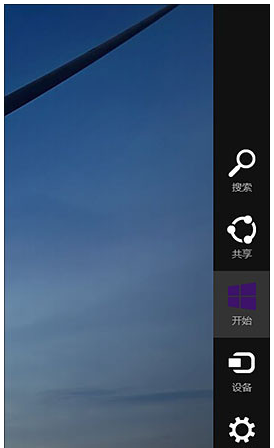
小技巧图-2
Win10技巧3.智能化窗口排列
当我们通过拖拽法将一个窗口分屏显示时(目前仅限1/2比例),操作系统就会利用屏幕剩余区域自动将其他窗口的缩略图展示出来。如果你希望哪个和当前窗口并排显示的话,那就直接点它吧!

Win10图-3
Win10技巧4.命令行支持Ctrl V
Win10网卡驱动不能用怎么办?小编教你32位和64位最新修复
随着win10系统的不断完善,更多科技宅们都开始安装这个系统了.虽然这个系统有着高逼格的界面,但时不时出现的win10网卡不能用问题却让科技宅们很头疼.今天小编来告诉大家当win10的网卡驱动出现问题时,该如何解决.
这项功能使用的人不多,但绝对是跨时代的,因为你终于可以放心大胆地在命令提示符里使用Ctrl V来粘贴剪贴板内容了。而在此之前,Ctrl V换来的结果只是一个^v。

快捷技巧图-4
Win10技巧5.快速缩放开始菜单
伸出一个手指按住Ctrl键,再伸出一个手指按住向上或向下键

小技巧图-5
其实把鼠标放到菜单上边缘也能来回缩放,很方便吧
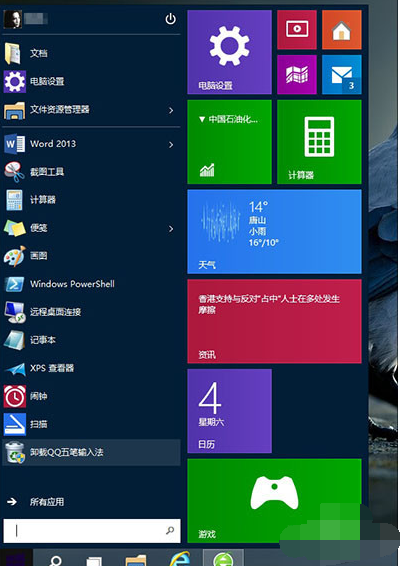
快捷操作图-6
Win10技巧6.开始菜单固定传统程序
新菜单右侧也能固定传统程序。方法是在程序图标上右击并选择“固定到开始菜单”,或者直接把它拖拽进来即可。为了配合新菜单,Win10还特别允许用户通过右键快速缩小图标尺寸,只不过没有Metro版选择范围宽,只有“小”或“中”两个选项。

快捷技巧图-7
以上就是一些新功能的win10方便快捷的操作小技巧的介绍了。
以上就是电脑技术教程《Win10有哪些方便快捷的操作小技巧 ? 小编教你直接浏览最新方法》的全部内容,由下载火资源网整理发布,关注我们每日分享Win12、win11、win10、win7、Win XP等系统使用技巧!win10与win7版本对比 小编教你共享超极简单系统对比
win10系统的越来越流行,但是使用win7的人也不少,很多人就会把windows10对比windows7系统,到底性能对比区别在哪,win10系统功能真的是那么强大?为了解除大家心中的疑惑,那win7之家小编帮你们进行win7分析!






